Как лучше выключать компьютер или ставить на сон


Выключение компьютера по сравнению с переводом его в спящий режим – это давно обсуждаемая тема. Некоторые утверждают, что слишком частое включение и выключение компьютера приведет к повреждению компонентов, что снижает общий срок службы. Другие говорят, что перевод компьютера в спящий режим – это трата электроэнергии, особенно если его не использовать в течение длительного периода времени.
В этой статье мы рассмотрим плюсы и минусы этих вариантов, чтобы решить, что лучше для вашего компьютера.
Что происходит во время отключения?
Выключение похоже на выключение программных и аппаратных компонентов. Все открытые программы получают своевременное уведомление от ОС о прекращении чтения и записи файлов до того, как произойдет принудительное завершение работы.
Затем сигналы выключения отправляются на оставшиеся устройства и драйверы, постепенно снижая мощность.
Однако если вы принудительно выключите компьютер, удерживая кнопку питания, вы рискуете повредить файл и потенциально повредить жесткий диск.
Что происходит в спящем режиме?
Думайте о спящем режиме, как о способе вашего компьютера вздремнуть.

Все открытые файлы хранятся в ОЗУ (оперативной памяти), которая работает в состоянии низкого энергопотребления.
Большинство других программных и аппаратных компонентов также отключены в это время, но их можно быстро «разбудить», нажав на мышь или клавиатуру.
Преимущества выключения ПК
Нагрузка на компоненты оборудования
Это, возможно, один из главных факторов в споре о выключении и спящем режиме. В свое время компоненты компьютера были немного более восприимчивы к возможному повреждению из-за постоянного включения и выключения компьютера, особенно жесткие диски и вентиляторы.

В настоящее время эти детали более качественные, поэтому они в определенной степени способны выдерживать такого рода нагрузки (как из спящего режима, так и из состояния отключения).
Таким образом, если вы не постоянно включаете и выключаете компьютер, как игрушку, износ от ежедневного отключения будет очень минимальным и не вызовет заметный ущерб.
Потребляемая мощность
В спящем режиме оперативная память потребляет энергию для хранения открытых файлов и программ. Это означает увеличение потребления электроэнергии, которое некоторые считают потраченным впустую ресурсом, поскольку компьютер в это время не используется.
Хотя ПК по-прежнему потребляет немного энергии при выключении (если он не отключен от источника питания), выключение по-прежнему остается лучшим вариантом энергосбережения.
Чистые перезагрузки
Думайте об этом как о способе самоочистки ОС.
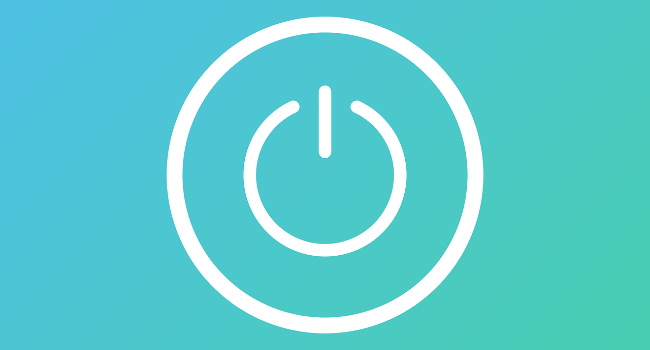
Завершение работы устраняет незначительные системные проблемы, такие как ошибки, расход памяти и неиспользуемые сетевые соединения. Кроме того, Windows выполняет обновление в фоновом режиме, и некоторые из этих обновлений требуют перезагрузки.
Если вы никогда не выключаете (или не перезагружаете) компьютер, все эти проблемы становятся снежным комом и могут привести к снижению производительности компьютера.
Скачки напряжения
Хотя это случается редко, случайные скачки напряжения могут повредить ваш компьютер, когда он включен или в спящем режиме.
К серьезным повреждениям относятся повреждение файлов, поцарапанный жесткий диск и потеря данных, что может привести к невозможности загрузки компьютера.
Выключение снижает риск повреждения компонентов такого типа.
Преимущества перевода ПК в спящий режим
Удобство
Если ваш компьютер находится в спящем режиме, его можно быстро разбудить одним касанием мыши или клавиатуры.

Для включения компьютера из выключенного состояния требуется дополнительное время, чтобы он загрузился и загрузились все необходимые файлы (хотя это можно ускорить с помощью SSD). Это можно рассматривать как неудобство для тех, кто часто пользуется компьютером в течение дня, поскольку много времени теряется на ожидание загрузки ПК.
Фоновые процессы обслуживания
На вашем компьютере в фоновом режиме работают важные процессы обслуживания, такие как сканирование на вирусы, очистка диска и резервное копирование системы, особенно в вечерние и ночные часы (когда ваш компьютер находится в спящем режиме).
Если вы не запланируете выполнение этих задач в дневное время, вечернее выключение компьютера может помешать работе этих необходимых процессов, что сделает ваш компьютер более уязвимым для вредоносных программ.
Какой вариант лучше?
Учитывая вышеперечисленные факторы, лучше выключать компьютер на длительный период времени (например, на ночь) и переводить его в спящий режим на более короткие периоды времени (например, в течение дня).
Другими словами, сочетание того и другого идеально подходит для долговечности вашего компьютера.
Источник
Не важно, находится в вашем владении ПК или ноутбук, вы, вероятнее всего, уже не раз слышали обсуждения, касающиеся того, что именно нужно сделать при завершении работы. Одни люди говорят, что обязательно каждый раз нужно выключать компьютер, а другие придерживаются иной точки зрения – что можно оставить его в спящем режиме, чтобы затем быстрее получить к нему доступ. Но кто же прав? Действительно ли компьютер нужно выключать каждый раз, когда вы завершаете работу за ним? На самом деле четкого ответа не существует – вам нужно будет решить этот вопрос самостоятельно для себя. Далее вы узнаете о том, какие преимущества дают выключение компьютера и спящий режим, а также какие недостатки они имеют.
Вирусы

Итак, первый аргумент в пользу выключения компьютера – это угроза вирусов. Дело в том, что ваш компьютер, пока он подключен к интернету, находится под постоянным шквалом вирусных атак, который усиливается, если вы посещаете небезопасные сайты. От вирусов вас защищают специальные программы, но иногда их бывает недостаточно. Однако как вирусы смогут проникнуть на выключенный компьютер? Поэтому рекомендуется не оставлять его в спящем режиме, а все же выключать.
Правильное выключение

Если вы собираетесь выключать компьютер, то очень важно сделать это правильно – не нажимайте на кнопку выключения, не выдергивайте шнур из розетки, все это только вредит вашему ПК. Предварительно закройте все программы, чтобы убедиться в сохранности данных, а затем выключайте компьютер через соответствующий экран в меню «Пуск». Если вы будете правильно выключать компьютер, то он будет начинать работу снова довольно быстро, так что необходимости в спящем режиме уже не возникнет.
Сохранность

Постоянная работа ноутбука или компьютера негативно сказывается на его общем состоянии. Если вы постоянно будете его отправлять в спящий режим, а не выключать, его износ значительно ускорится.
Энергия
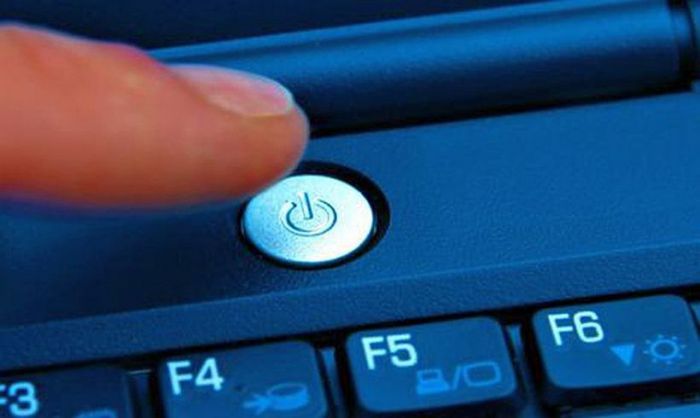
Многие люди говорят, что спящий режим хорош тем, что потребляет совсем мало энергии. Однако при этом стоит отметить, что выключенный компьютер вообще не потребляет энергии, так что здесь выбор явно должен быть сделан в пользу выключения.
Отложенный сон
Однако стоит отметить, что у спящего режима также имеются свои аргументы, которые являются не менее весомыми. Например, исследования показывают, что отложенный спящий режим, который погружает компьютер в сон после определенного периода отсутствия активности, позволяет серьезно сэкономить на электроэнергии, поэтому даже если вы отключаете компьютер полностью, не стоит пренебрегать спящим режимом в частных случаях.
Неудобство
Для многих людей выключение компьютера связано с серьезными неудобствами, так как им приходится постоянно ждать, пока он снова включится, в то время как из спящего режима компьютер выходит всего за десять секунд, не более.
Продолжительность отсутствия
В данном вопросе большую роль играет продолжительность вашего отсутствия за компьютером. Если вы собираетесь уйти на обед или отвлечься на час или два, то можете спокойно оставлять компьютер в спящем режиме, но если это длительное отсутствие, то его лучше выключить. Ведь детали, из которых состоит компьютер, отказывают тем быстрее, чем дольше они используются.
Программы
Стоит также отметить, что спящий режим – это прекрасный способ сохранить всю вашу деятельность на компьютере. Дело в том, что перед выключением вам нужно будет закрывать все программы и документы, сохранять данные и так далее, то есть это небыстрый процесс. А если вы отправляете компьютер в спящий режим, то вам ничего этого делать не нужно. Когда ваш компьютер “проснется”, на нем все будет точно в том виде, в каком вы оставили, и вы сможете сразу же приступить к делу.
Принятие решения
Самый сложный вопрос в данном случае – какую сторону принять? Ведь и у выключения компьютера, и у спящего режима имеются свои преимущества и недостатки, которые стоит рассмотреть. Для каждого человека решение может быть разным, в зависимости от того, чего именно он хочет в итоге добиться. Если вы хотите повысить свою продуктивность, то вам нужно выбирать спящий режим, так как вам не придется сохранять все перед выключением, восстанавливать все данные и активировать программы заново после включения, а также ждать, пока компьютер загрузится. Но, с другой стороны, так расходуется больше энергии, а также ваш компьютер значительно быстрее изнашивается. В общем, здесь нет единственного верного ответа – все зависит от ваших предпочтений. Сделайте правильный выбор, который лучше всего подходит конкретно для вашей ситуации. Возможно, в будущем появится какой-либо другой режим, который будет соответствовать выключению, но при этом даст возможность быстро восстанавливаться. Современные технологии вполне могут позволить такое развитие событий. Но на данный момент приходится обходиться тем, что имеется в наличии, поэтому вам нужно решать для себя.
Нашли нарушение? Пожаловаться на содержание
Источник
Даже несмотря на широкое распространение компьютеров, которые уже стали частью нашей жизни многие пользователи до сих пор знают не все термины и обозначения. Например, многие понятия не имеют о режиме гибернации, для чего он необходим и как используется.
Определение гибернации. Если перевести дословно с английского, то гибернация означает “зимняя спячка”. Именно такое определение наиболее подходит к тому состоянию, в которое компьютер переходит после включения данного режима. При включении гибернации система копирует все, что находится в оперативной памяти (ОЗУ) на жёсткий диск в файл hiberfil.sys. Копирование текущего сеанса в файл занимает некоторое время, зависящее от быстродействия компьютера, после чего компьютер полностью отключается. Для выхода из гибернации нужно нажать кнопку включения питания и дождаться восстановления, которое также занимает от нескольких секунд до минуты. Система восстановит предыдущий сеанс работы без изменений.
Не путать “Режима сна” и “Режима гибернации”.
Если для гибернации, как описано выше подходящее определение – “зимняя спячка”, то режим сна это скорее пауза в работе компьютера при которой он переходит в режим пониженного энергопотребления. То есть сеанс содержится в оперативной памяти и при отключении питания всё содержимое ОЗУ безвозвратно исчезнет. Для возврата к нормальной работе и выхода из режима сна нажмите любую клавишу.
Плюсы.
1. Гибернация может быстро завершить и восстановить работу системы. Нулевое энергопотребление. При возобновлении сеанса не требуется загрузка драйверов и служб.
2. Гибернация может выполняться в автоматическом режиме. Это удобно при работе на ноутбуке т.к. при отключении системы при разряженном аккумуляторе состояние системы сохранится.
Минусы.
1. Чтобы сохранить сеанс работы на диск в файл hiberfil.sys требуется достаточный объём свободного места на диске с системой. Как правило, размер этого файла равен объёму оперативной памяти (ОЗУ).
2. Не все программы или приложения полностью совместимы с режимом гибернации, поэтому иногда могут наблюдаться сбои в этих программах при выходе из гибернации. Обычно устранить проблему помогает перезагрузка, однако некоторые данные могут быть потеряны.
Что лучше гибернация или сон?
Чтобы выбрать какой режим лучше подойдёт именно вам, определитесь, сколько времени ваш компьютер может провести в бездействии. Когда вы отходите на 30-60 минут проще перевести компьютер в сон, если же вы отлучаетесь более чем на 1-2 часа лучше использовать режим гибернации.
Как включить гибернацию в Windows 7
Чтобы добавить в меню завершения работы пункт “Гибернация”, сделайте следующее: “Панель управления”, “Электропитание” ,”Настройка плана электропитания” (нужно выбрать используемый план, с точкой).
Выбрать “Изменить дополнительные параметры питания”
В Windows 10 для этого перейдите в “Панель управления” > “Электропитание”. Дальше по порядку: “Действие кнопок питания” > “Изменения параметров, которые сейчас недоступны” > “Режим гибернации”.
Вам также могут быть интересны следующие публикации:
В этих 3 случаях немедленно отключайте интернет на компьютере
Как удалить аккаунт с любого сайта
Как в Сбербанке и других крупных банках обманывают пенсионеров
Зачем я включаю на смартфоне “Режим полета” на ночь?
Поддержите этот пост лайками (палец вверх) и подписывайтесь на канал!
Источник
Что лучше для компьютера выключение или спящий режим?
Что выбрать, если не планируете пользоваться компьютером некоторое время? Миллионы пользователей предпочитают полностью выключить устройство, но это совсем необязательно. Более того, на включение-выключение уходит масса времени: нужно закрыть все программы, с которыми работали, а потом все придется открывать заново.
В то же время нельзя постоянно держать компьютер включенным, это ведет к огромным счетам за электричество и ставит под угрозу безопасность устройства. Оптимальный вариант — отправить его в спящий режим, для чего нажимаем кнопку на клавиатуре, а в случае ноутбука достаточно просто закрыть крышку.
Команды «Перезагрузка», «Сон/Спящий режим», «Выключить компьютер»
 Годами Майкрософт приучал пользователей к непонятной последовательности: чтобы выключить компьютер, нужно было нажать на кнопку «Пуск». Теперь все поменялось. Команда выключения доступна сейчас с панели Charms Bar (только в Windows 8.1) и на спрятанном «от лишних глаз» рабочем столе.
Годами Майкрософт приучал пользователей к непонятной последовательности: чтобы выключить компьютер, нужно было нажать на кнопку «Пуск». Теперь все поменялось. Команда выключения доступна сейчас с панели Charms Bar (только в Windows 8.1) и на спрятанном «от лишних глаз» рабочем столе.
Подсказка: если вы пользуетесь клавиатурой, знание некоторых команд позволит сохранить время на пару ненужных кликов. Нажмите кнопки «Windows»+»I», чтобы открыть меню настроек панели Charms Bar, затем выберите «Питание» и «Выключить». В экране по умолчанию кнопка «Windows» появляется, если навести мышку в левый нижний угол.
«Сон»
В старые добрые времена в Windows была команда «Ждущий режим», когда компьютер переходил в особое состояние экономии ресурсов, при этом программы и документы сохранялись в памяти и были готовы к работе в любой момент.
Ждущий режим здорово выручал пользователей ноутбуков, когда нужно было срочно отлучиться по неотложному делу на пару минут. Однако с этим режимом пользователь часто забывал, что его ноутбук не выключен, и спохватывался лишь тогда, когда аккумулятор оказывался полностью разряжен, а данные утеряны.
Теперь ждущий режим заменил спящий, при котором программы не могут продолжать использовать ресурсы машины. К тому же система копирует все используемые файлы и временно хранит данные в специальном файле на жестком диске на случай, если пользователь захочет продолжить работу. Когда времени проходит немного, к работе можно приступать почти мгновенно. Но по прошествии длительного периода времени, система полностью отключает питание.
К счастью, копии документов продолжают храниться на диске. Поэтому потребуется чуть больше времени, чтобы компьютер включился, но все равно, это меньше, чем требуется для запуска системы с нуля.
«Перезагрузка»
Нажатие кнопки закрывает все открытые программы, выключает систему и запускает ее заново. Воспользуйтесь ею, если компьютер начал зависать или программы работают не так, как надо.
«Завершение работы» и «Выключение компьютера»
Система закрывает все открытые программы, предлагает сохранить документы и выключает компьютер.
В Windows 8 включение и запуск системы происходит быстрее, чем раньше, благодаря «гибридной» загрузке, то есть полное выключение содержит теперь элементы «спящего режима», чтобы экономить время пользователей.
И все же лучше выбирать режим «Сон». Исключение составляют случаи, когда на компьютере устанавливают новое оборудование (не просто подключая через разъем USB), тогда устройство нужно полностью выключить.
Подсказка: если вы привыкли работать с клавиатурой, нажмите «Ctrl»+»Alt»+»Delete» и выберите кнопку «Завершение работы» «Выключение».
Источник
В качестве правила следует выключать новые компьютеры один раз в день и оставлять включенными старые устройства. Хотя широко распространено мнение, что все компьютеры и ноутбуки должны быть выключены каждую ночь, есть некоторые предостережения, которые указывают на то, что ежедневное выключение не является необходимым. Даже сейчас, опросив 1000 американцев о том, как часто они выключают свой рабочий компьютер, 37% ответили, что они делают это каждую ночь.
Выходя за рамки лучших практик, решение оставить компьютер включенным или выключить его зависит от нескольких факторов. В зависимости от возраста компьютера, его использования, беспокойства об его износе, установленного антивирусного программного обеспечения и автоматизированных задач, лучшим решением для вашего устройства может быть совсем не то, которым руководствуется большинство людей.
Почему это имеет значение, выключать ли свой компьютер?
Хотя персональные компьютеры полезно перезагружать, но не всегда необходимо выключать компьютер каждую ночь. Правильное решение определяется использованием компьютера и заботами о его долговечности.

Кривая «ванны» указывает на то, что поддержание компьютера постоянно во включенном состоянии замедляет процесс старения. Это увеличивает вероятность выхода компонентов из строя после истечения срока действия гарантии. С другой стороны, по мере старения компьютера его постоянная работа во включенном состоянии может продлить жизненный цикл, защищая компьютер от сбоев при включении/выключении. Компоненты посередине жизненного цикла, согласно кривой, остаются стабильными и имеют нейтральную вероятность отказа.
Причины для выключения компьютера
Существует несколько причин, по которым на вопрос «Должен ли я выключать свой компьютер на ночь?» можно дать твердый ответ «ДА». Например, те, кто чрезмерно обеспокоен угрозами безопасности во время своего подключения к Интернету, или люди, особенно обеспокоенные износом компонентов, ответят утвердительно.

Но есть и другие соображения по поводу выключения компьютера:
- Вы подключены к публичной или небезопасной сети.
- Вы хотите немного сэкономить на ваших расходах на электричество.
- Вы не хотите, чтобы вас беспокоили уведомления, шум вентилятора или голубой экран, горящие индикаторы и т.д..
- Вы хотите замедлить износ компонентов, таких как вентиляторы или жесткие диски.
- Вы храните конфиденциальные данные и обеспокоены кибер-рисками, когда компьютер включен и подключен к Интернету / сети.
- Вам требуется сохранить заряд вашей батареи, если речь идет о ноутбуке.
- У вас новый компьютер и вы хотите, чтобы проявились любые неисправности на вашем оборудовании, пока оно на гарантии.
Причины оставлять компьютер включенным
Поскольку постоянная работа компьютера во включенном состоянии может продлить его срок службы, многие предпочитают отказаться от регулярного отключения питания.

Оставлять компьютер работающим также полезно, если:
- Компьютер является сервером, необходимым для работы предприятия.
- Вы хотите удаленно подключаться к Вашему компьютеру.
- Вы хотите запустить фоновые обновления, вирусные проверки, резервное копирование и другие задачи в то время, пока вы не используете компьютер.
- Вы никогда не хотите ждать, пока загрузится ПК.
- У вас старый компьютер и вы хотите продлить ему срок службы.
- Вы работаете на старой операционной системе.
Альтернативы для выключения компьютера
Полное выключение компьютера означает, что все выключено и внутренние компоненты больше не работают. При кратковременном отходе от компьютера полное выключение может оказаться чрезмерным. Кроме того, можно перевести устройство в спящий режим или в режим гибернации в Windows, чтобы перевести внутренние компоненты в режим низкого энергопотребления.
Часто задаваемые вопросы и советы по уходу за компьютером
Увеличьте общий срок службы вашего компьютера, принимая меры предосторожности, такие как предотвращение физических повреждений, периодическая перезагрузка компьютера, поддержание его чистоты и температуры/влажности помещения, в котором он находится, периодическое обновление ПО и замена компонентов, использование защиты от скачков напряжения.
Чтобы принять правильное решение о том, следует ли выключать компьютер на ночь или нет, необходимо учитывать то, как вы ухаживаете за своим компьютером, как вы используете его, насколько сильно вы беспокоитесь об износе оборудования, какой возраст компьютера и т.д.
Рассмотрим факторы, влияющие на ваш компьютер
К факторам, которые необходимо учитывать перед принятием решения о регулярном отключении питания вашего компьютера, относятся:
- Возраст компьютера: в соответствии с кривой «ванны» самая высокая вероятность отказа компонентов происходит, когда устройство является новым, а также в конце его жизненного цикла. Теоретически это означает, что лучше всего регулярно выключать новые компьютеры, а старые компьютеры постоянно держать во включенном состоянии.
- Использование: Если вам нужен удаленный доступ к компьютеру или вы собираетесь его использовать в качестве сервера, держите устройство включенным, чтобы избежать прерывания работы. Однако если на компьютере хранится конфиденциальная информация, подумайте о том, чтобы выключить его для отключения от Интернета и возможных кибер-атак.
- Забота об износе: срок службы охлаждающего вентилятора и жесткого диска будет сокращен, хотя и минимально, если он останется включенным. Если главной проблемой является долговечность вашего компьютера, выключайте его один раз в день.
- Периодичность автоматических задач: автоматически выполняемые задачи, такие как сканирование, обновление и резервное копирование, не могут выполняться при выключенном компьютере. Если вы планируете такие задачи, то лучше оставить машину включенной.
Разве плохо выключать компьютер каждую ночь?
Часто используемый компьютер, который необходимо регулярно выключать, лучше всего выключать только один раз в день. Когда компьютеры загружаются после выключения питания, происходит всплеск мощности. Если делать это часто в течение дня, то можно сократить срок службы ПК. Лучшее время для полного выключения – это когда компьютер не будет использоваться в течение длительного периода времени.
А если оставить компьютер включенным, это не повредит ему?
Если вы оставите компьютер включенным, это не нанесет большого ущерба современным компьютерам. Однако, когда компьютер включен, вентилятор работает для охлаждения компонентов. Когда он работает постоянно, то его срок службы немного сокращается. Кроме того, внешние инциденты, такие как падение устройства или неожиданные скачки напряжения во время работы компьютера, могут привести к значительному повреждению оборудования или предотвратимой потере данных.
Многие люди, рассуждая по поводу регулярного отключения компьютера, чаще всего беспокоятся о рисках кибер-атак. Вопреки общепринятому мнению, эти атаки обычно происходят не из-за того, что компьютер остается включенным или выключенным, а из-за отсутствия антивирусного программного обеспечения или при подключении к незащищенной сети. Если ваш компьютер постоянно подключен к Интернету, то иногда перезагружайте его, чтобы очищать оперативную память и устанавливать критические обновления и патчи.
Методология: данное исследование было проведено для компании Panda Security с использованием опросов потребителей в Google. Выборка состояла не менее чем из 1000 заполненных ответов на каждый вопрос. Данный опрос был проведен в мае 2020 года.
Источники: Energy Star | Lifewire
Источник